怎么把win10系统下载到u盘的教程
- 分类:Win10 教程 回答于: 2022年03月18日 09:16:00
怎么把win10系统下载到u盘的教程,win10系统以其稳定性和良好的兼容性一直深受大家的喜爱,U盘除了可以用来存储文件还能干什么?相信很多人还会想到装系统。其实U盘还有一个很实用的功能,就是做一个随身系统。跟U盘装系统不一样,它是真的把win10系统装在U盘里,不是PE,可以直接启动和使用。如何将U盘变成一个随身系统?接下来小编就为大家介绍一下怎么把win10系统下载到u盘的教程。
工具/原料:笔记本电脑
系统版本:windows11系统
品牌型号:华硕
方法步骤:
方法一:使用官方工具进行安装
1、首先去微软官网下载一个Windows 10 企业版的ISO镜像,并插入U盘。
2、下载完成后,双击ISO镜像文件进行装载。

3、接着在控制面板中找到“Windows To Go”或者任务栏搜索并打开。
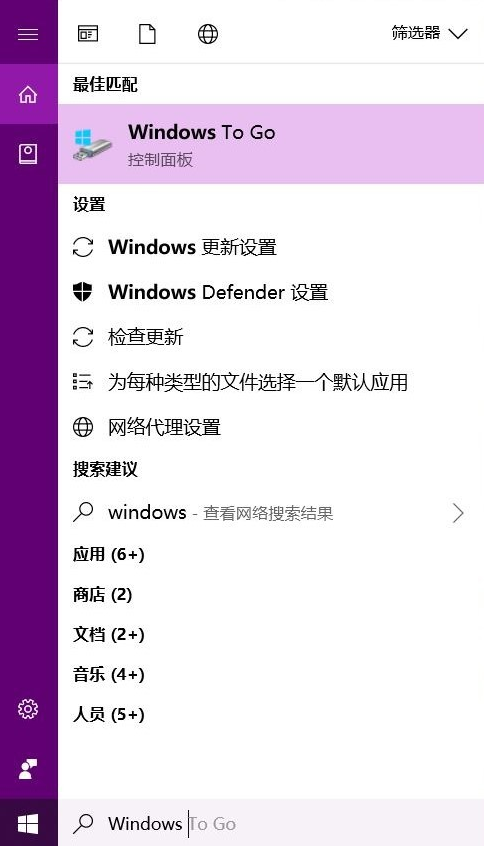
4、打开“Windows To Go”后,系统会自动识别你的U盘,选中它并点击下一步。这里需要注意的是,如果点击下一步出现灰色,提示“驱动器不兼容”,说明你使用的U盘没有达到官方的标准,这个时候就需要更换一个以继续。

5、接下来会进入选择Windows 映像的界面,在这里选择企业版,选择其他版本的话会导致无法继续。如果你已经装载好镜像但是没有看到选项的话,那么点击下方的“添加搜索位置”,接着选择装载好镜像的盘符即可。
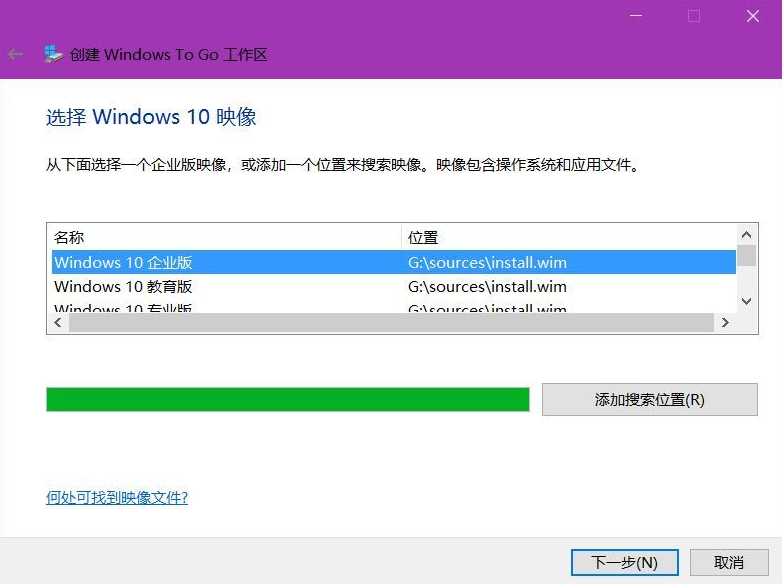
6、然后会进入设置 BitLocker 密码的界面,这个根据个人喜好可设可不设。
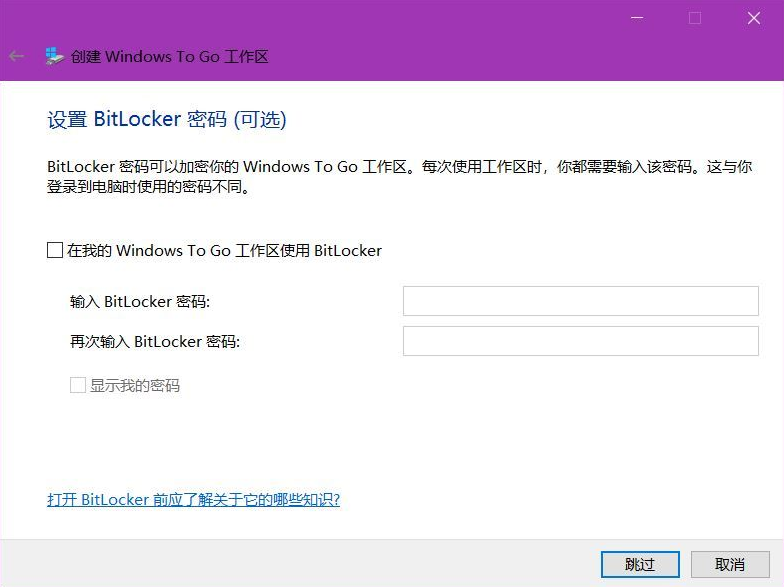
7、接下来,WTG 工具会再次提示你备份好你的数据,并在下一步格式化你的外置设备。确认完成后点击“创建”,然后等待完成即可。
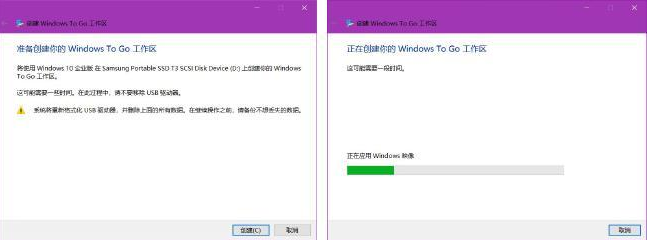
8、创建完成后,WTG 工具会提示你是否在下次重启电脑时从该 WTG 工作区启动,这里我们选择“否”,然后点击“保存并关闭”就ok了。需要注意的是,使用官方工具安装WTG 所需条件比较多:对本机系统环境要求偏高;对Windows 镜像要求非常严格,必须为企业版,否则无法安装;对外置存储要求较高。
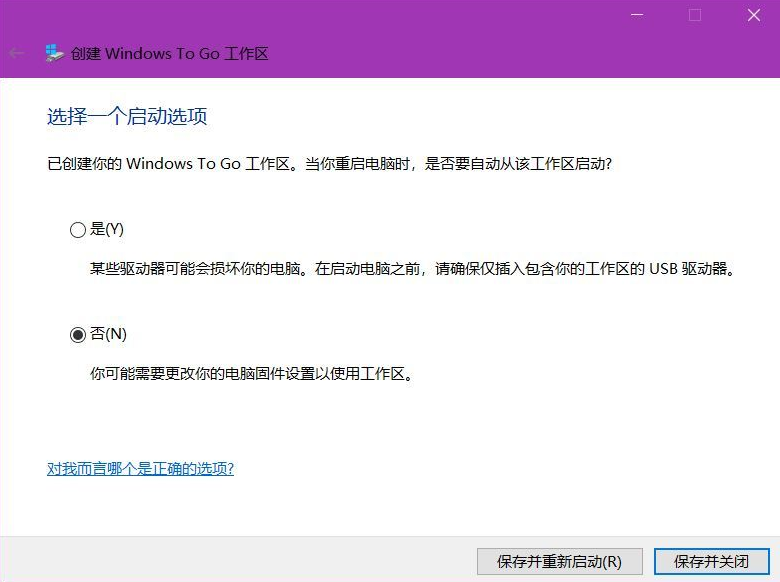
方法二:使用第三方工具进行安装
1、在网上搜索下载名为“WTG 辅助工具”的软件,跟上面方法一一样,需要要去下载并装载Windows 10 镜像。在这里系统不做限制,可以是任意版本的Windows 镜像。
2、打开“WTG 辅助工具”,选择你的外置设备和 Windows 镜像,如果你想知道你的外置设备的性能如何,你可以点击“性能测试”按钮。右边的高级选项的话你可以根据需要自行调整,一般情况下保持默认即可。
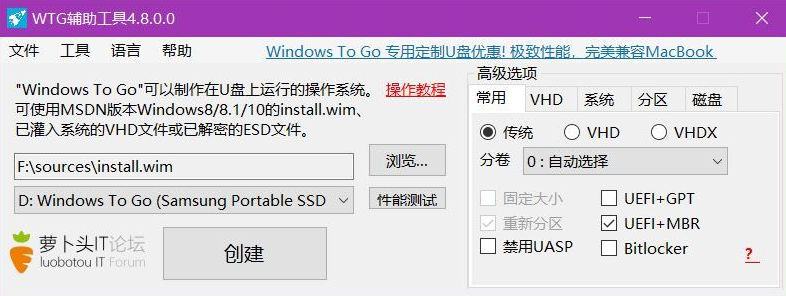
3、点击“创建”,会出现一个警告窗口,确认后点击“是”,接下来就等待安装完成吧。
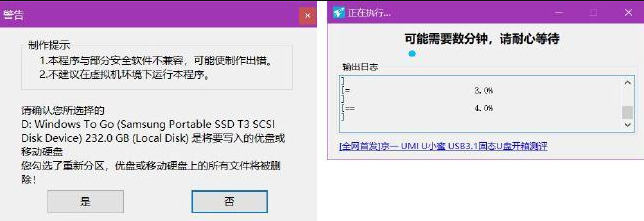
4、安装完成后,接下来只需要重启电脑,在BIOS中选择U盘启动即可进入全新的系统,第一次进入系统时就和我们安装系统那样进行设置就好了。
方法三:在线制作U盘启动安装盘。
1、点击“立即下载工具”,会下载要一个易升工具。运行工具后:
2、选择“为另一台电脑创建安装介质”:
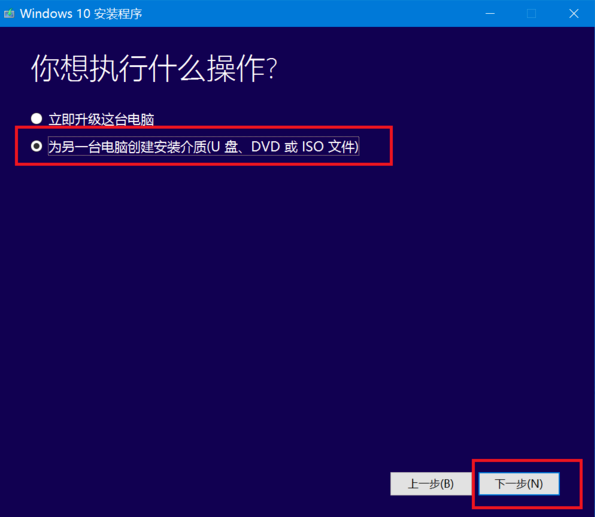
3、将“对这台电脑使用推荐的选项”前的勾去掉:

4、选择版本:
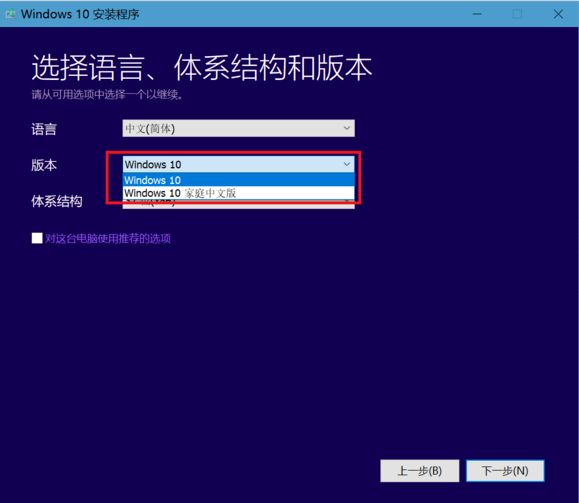
5、选择位数:
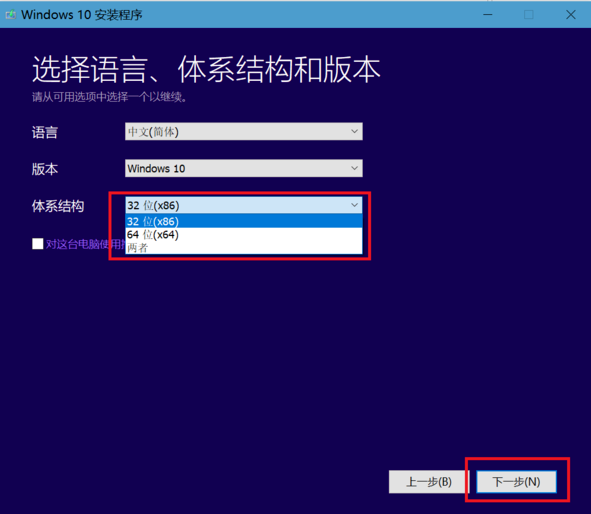
6、选择U盘
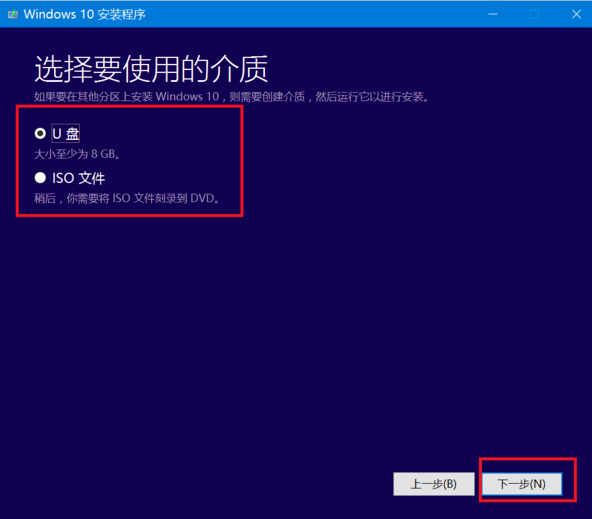
注意事项:
1、电脑需安装Windows 8及以上,CPU需要在1GHz以上,内存空间2GB以上,显卡需要支持 DirectX 9和WDDM 10或更高版本。
2、对USB的要求:接口为USB2.0以上,容量为32G以上。但小编建议大家选择高速USB 3.0或USB 3.1接口。
3、对系统版本的要求:必须下载win10企业版系统,选择其他版本的话会导致接下来的操作无法继续。
总结
以上就是小编为大家带来的怎么把win10系统下载到u盘的教程,希望可以帮助到大家,大家如果还有疑问的话,可以给我们留言哦。我们会尽自己所能的为大家解答。谢谢大家一如既往的支持。
 有用
26
有用
26


 小白系统
小白系统


 1000
1000 1000
1000 1000
1000 1000
1000 1000
1000 1000
1000 1000
1000 1000
1000 1000
1000 1000
1000猜您喜欢
- 原版win10安装教程u盘安装步骤..2022/04/20
- 电脑重装win10正版系统步骤2021/06/02
- 技术编辑教您win10怎么切换输入法..2018/11/13
- ROG电脑一键重装系统win10教程..2019/11/21
- Win10系统C盘哪些文件可以删除,小编教..2017/12/07
- pdf虚拟打印机下载安装及使用方法..2023/03/30
相关推荐
- 华硕win10重装系统步骤2021/01/23
- 首次安装win10意外重新启动详细处理方..2020/08/14
- Windows10系统电脑进入安全模式的四种..2022/11/06
- win10教育版激活密钥2022版2022/05/31
- win10无法重装系统2022/08/15
- 安装win10提示当前硬件环境安装此系统..2021/04/14

















